סימן מים iFunny: מה זה וכיצד להסיר אותו בקלות
iFunny הוא בין היישומים שאתה יכול לסמוך עליהם כדי לשלוח ממים לחברים שלך; עם זאת, רוב התמונות שלו אינן בטוחות מסימן המים iFunny, וזה מעצבן. אם זה המקרה, לא תיהנו לשלוח את הממים האלה עם חותמת מכיוון שזה רק יסיח את תשומת הלב של הקהל שלכם מהנושא; התמונה לא תהיה מצחיקה בשום צורה. בין אם מדובר בתמונה או בסרטון, שיתוףם ללא סימני מים הוא הרבה יותר אטרקטיבי. מסיבה זו, תוכן זה ידריך אותך בארבע דרכים להסיר את סימן המים של iFunny לצד ידע נוסף על האתר.
רשימת מדריכים
איפה סימן מים iFunny? מידע נוסף על אתר iFunny 3 דרכים יעילות להסיר סימני מים של iFunny על ממים וסרטונים כיצד למחוק סימן מים iFunny באינטרנט בחינם [לתמונות] שאלות נפוצות לגבי הסרת סימן מים של iFunnyאיפה סימן מים iFunny? מידע נוסף על אתר iFunny
iFunny הוא אתר שבו אתה יכול לאסוף הרבה מהתמונות, הסרטונים, ה-GIF והממים הטובים והמצחיקים ביותר שאתה רוצה לשתף. זה דומה ל-9gag, Funny Junk ופלטפורמות מפורסמות אחרות שחולקות ממים שונים. בין אם אתה רוצה אנימה, מנגה, סרטים, פוליטיקה, חיות ואחרים, iFunny מכסה את כולם. עם זאת, עליך להיות מוכן לסימן המים iFunny. לפני שאתה נכנס לזה, ראה תחילה היסטוריית רקע זעירה של האתר.
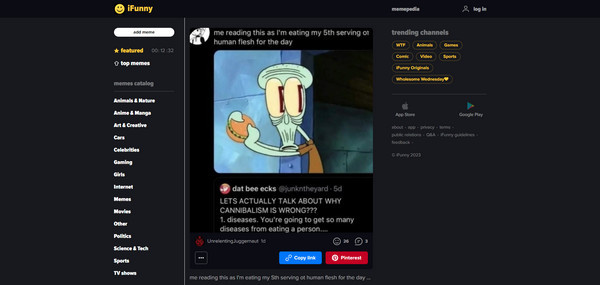
הולדתו של iFunny כאפליקציה סלולרית למכשירי iOS נוחה לאוהבי הממים. יש לו כלי מחולל ממים מובנה. נכון לעכשיו, האפליקציה ידועה במגוון הרחב של ממים והיא נגישה לכל אחד. למרות זאת, כאשר אתה מייצא אותם, תבחין בסימן מים בפינה הימנית התחתונה של התמונות, הסרטונים וקובצי ה-GIF. ואז נכנס כלי מסיר סימני מים מכיוון ששיתוף מם ללא לוגו יוצא מן הכלל. המשך לקרוא את החלק הבא כדי ללמוד ארבע דרכים שונות להסרת סימן המים של iFunny.
3 דרכים יעילות להסיר סימני מים של iFunny על ממים וסרטונים
אם יש רשימה של מסירי סימני מים מושלמים להעלמת סימן המים iFunny בתמונות או סרטונים שייצאת, AnyRec Video Converter צריך להיות ברשימה הזו! יש לו מסיר סימני מים מובנה, המאפשר לך להיפטר מסמלים, טקסטים וחותמות אחרות בסרטוני הווידאו או התמונות שלך. יתר על כן, אתה יכול להוסיף את סימן המים המיוחד שלך לתמונות iFunny לפי הצורך שלך. התוכנית מפשטת את כל תהליכי העריכה, ומאפשרת לך להשתמש בה ולהסיר סימן מים של iFunny ללא בעיה. מה עוד? הורד את התוכנית בחינם עכשיו וחקור את התכונות המהנות והמרגשות שלה.

מסיר סימני מים רב עוצמה למחיקת חותמות, לוגואים ואחרים מ-iFunny.
תמיכה בהוספת טקסט או תמונות כסימני מים באמצעות כלי סימן מים וידאו.
חתוך בקלות אזורים עם סימני מים, חתוך, סובב, החל אפקטים, ערכות נושא ועוד.
מובטחת תמונות וסרטונים שהוסרו מסימני מים מיוצאים באיכות גבוהה.
100% Secure
100% Secure
השתמש בכלי החיתוך כדי להסיר סימן מים של iFunny.
שלב 1.הפעל את AnyRec Video Converter בשולחן העבודה שלך. כדי להתחיל, עבור ללשונית "ממיר" או "MV", ולאחר מכן הוסף את הסרטון/תמונה של iFunny שלך על ידי לחיצה על "הוסף קבצים". לאחר הוספה, לחץ על כפתור "ערוך" שמגיע בסמל "שרביט כוכבים" כדי לגשת לחלון העריכה.
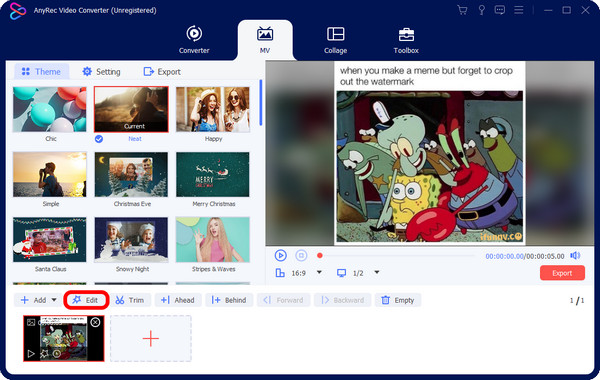
שלב 2.בין אפשרויות רבות אחרות, עבור לקטע "סיבוב וחיתוך". משם, גרור את ה"מסגרת" כדי לחתוך את אזור סימן המים של iFunny. אתה יכול גם להגדיר אותו ב"מרכז" באמצעות האפשרות "צלב" לצד תפריט החיתוך. לאחר מכן, הגדר את אפשרויות מצב "יחס גובה-רוחב" ו-"זום". עקוב אחר כל השינויים בחלונית הימנית. לחץ על "אישור" כאשר הכל נעשה.
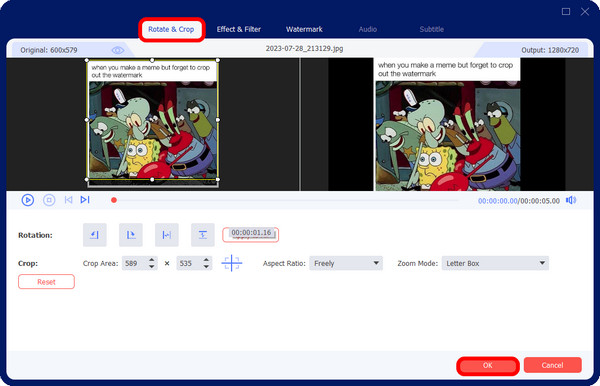
השתמש בכלי מסיר סימני מים כדי להסיר סימן מים iFunny.
שלב 1.דרך נוספת היא הסרת סימן המים או הוספת סימן נוסף כדי לכסות את הטקסט של iFunny. אתה יכול למצוא אותו בכרטיסייה "ארגז כלים": "מסיר סימני מים לווידאו". לחץ עליו כדי להסיר סימן מים מסרטון iFunny.
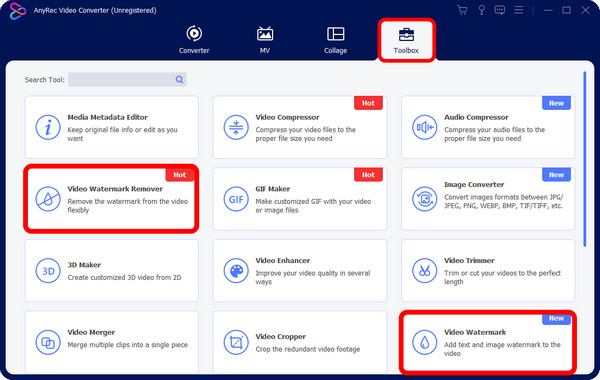
שלב 2.לאחר שתסיים להוסיף את הסרטון שלך בחלון "מסיר סימני מים", לחץ על "הוסף אזור הסרת סימני מים" כדי לגשת למסגרת המטושטשת או ההסרה. גרור אותו עם העכבר למקום שבו ממוקם סימן המים. כמו כן, אתה יכול להתאים את גודל ומיקום המסגרת להסרת. לחץ על "ייצוא" אם אתה מרוצה.
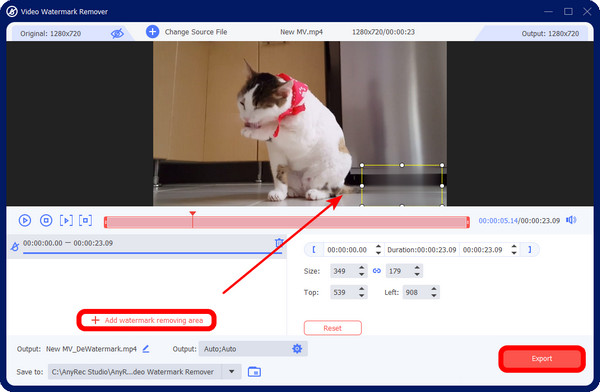
השתמש בכלי סימן מים וידאו כדי להוסיף מדבקות לכיסוי סימן המים iFunny.
שלב 1.אל תעזוב את הכרטיסייה "ארגז הכלים", מכיוון שאתה יכול למצוא שם גם את הכלי "סימן מים" להוספת מדבקות לכיסוי סימן המים של iFunny; לחץ עליו.
שלב 2.הוסף את קובץ הווידאו שלך בחלון "סימן מים של וידאו". לאחר מכן, תוכל לבחור בין "סימן מים לטקסט" או "סימן מים לתמונה". נניח שאתה בוחר בתמונה אחת; אתר את המדבקה שברצונך להוסיף כדי לכסות את סימן המים של iFunny מקבצי המחשב שלך. אתה רשאי להתאים את "אטימות", "סיבוב", "גודל" וכו'. לבסוף, לחץ על כפתור "ייצוא" כדי לשמור.
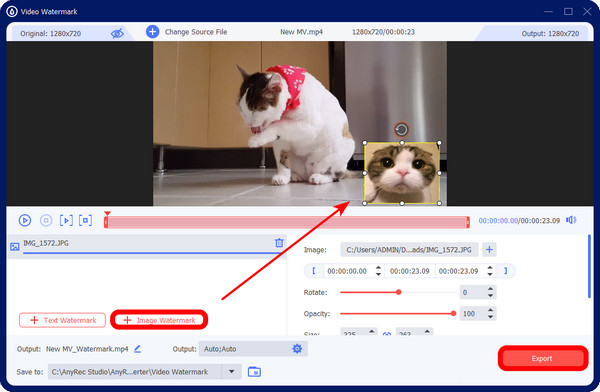
כיצד למחוק סימן מים iFunny באינטרנט בחינם [לתמונות]
נניח שאתה רוצה את הדרך הקלה ביותר להסיר את סימן המים iFunny מתמונות מבלי להוריד תוכנית כלשהי; אתה יכול למצוא עזרה AnyRec מסיר סימני מים באינטרנט. אתה יכול להסיר סמלי לוגו, טקסטים או כל סוג של סימן מים מתמונות עם הכלי המקוון הזה. בעזרת כלי ההסרה, כגון Polygonal, Lasso, ו-Brush, תוכלו לבחור בקלות את אזור סימן המים ולהסיר אותו בלחיצה אחת. מלבד הסרת סימן המים של iFunny, כלי מקוון זה מבטיח את פרטיותך ובטיחותך מכיוון שאתה האדם היחיד שיש לו גישה לתמונות שלך.
מאפיינים
◆ תמיכה בהסרת סימני מים מ-JPG, JPEG, PNG, TIFF ו-BMP.
◆ שלושה כלים להסרה משמשים כדי להיפטר מטקסטים לא רצויים, חפצים ועוד.
◆ תצוגה מקדימה בזמן אמת מוגשת כדי להציג לך את כל הפרטים שהוסרו.
◆ תן לך לבטל תוצאה שאתה לא מרוצה ממנה בלחיצות קלות.
שלב 1.פעם אחת בעמוד הראשי של "AnyRec Free Online Online Watermark Remover", לחץ על "העלה תמונות" כדי לאתר את הקובץ מהמחשב שלך. בדרך זו, אתה יכול בקלות הסר סימני מים מתמונות iFunny.
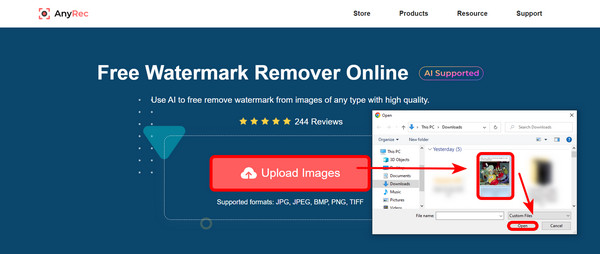
שלב 2.חלון העריכה ייפתח אוטומטית; בחר באיזה מהכלים תשתמש כדי לבחור את אזור סימן המים. הכלי "Polygonal" שימש להסרת סימן המים iFunny בתמונה זו.
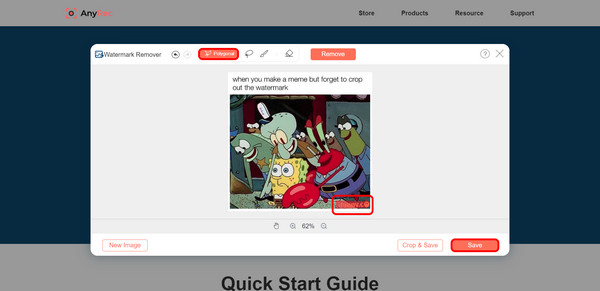
שלב 3.אם סימן המים הוסר לחלוטין, חתוך אותו על ידי לחיצה על כפתור "חתוך ושמור". או פשוט לחץ על כפתור "שמור".
שאלות נפוצות לגבי הסרת סימן מים של iFunny
-
האם יש דרך לא לקבל סימן מים של iFunny.co?
תמונות, סרטונים ו-GIF זקוקים לסימני מים באתר עצמו. עם זאת, אינך יכול להימנע מהם בעת הורדת ממים למחשב שלך. אבל אתה יכול לחסל אותם בעזרת הכלים להסרת סימני מים שהוזכרו בפוסט.
-
מדוע iFunny מוסיף סימן מים לממים שלהם?
כדי ליידע את הקהל מהיכן מגיעה התמונה המקורית. יתר על כן, הוספת סימן מים מקדמת את אתר iFunny, כך שמשתמשים עשויים לבקר באתר כדי לקבל תמונות מצחיקות יותר.
-
האם מותר לי להעלות ממים ב-iFunny?
כן. כמובן. האתר אינו נועד רק לתת את התמונות, הסרטונים וקובצי ה-GIF שלך לשיתוף; אתה יכול גם לעשות את המם שלך והעלה את זה אם אתה רוצה.
-
האם זה סימן מים של iFunny בפינה הימנית התחתונה של התמונה שלך?
אם אתה מדבר על הטקסט הצהוב עם אימוג'י מחייך, זה סימן מים של iFunny. זה מופיע כאשר אתה מייצא ממים מהאתר למחשב שלך.
סיכום
זה הכל להסרת סימן המים של iFunny! כפי שאתה יכול לראות, זה די קל לחסל טקסטים מעצבנים מהממים שלך AnyRec Total Video Converter, מכיוון שהוא מספק לך את כל הכלים שאתה צריך, כגון חיתוך, הסרה והוספה של מדבקות. אבל זה עובד יותר מזה, אז הקפד לבקר באתר הרשמי שלו! יתר על כן, הגרסה המקוונת של מסיר סימני מים מועלית גם היא, שהיא AnyRec מסיר סימני מים בחינם באינטרנט. השימוש בו מאפשר לך להיפטר במהירות מסימן המים של iFunny עם שלושת כלי ההסרה. אתה יכול לבחור באילו מהם תשתמש כדי לקבל תמונות וסרטונים ללא סימני מים.
100% Secure
100% Secure
